Maison >Problème commun >Microsoft Edge prend désormais en charge la génération automatique de balises d'image pour le Narrateur et d'autres lecteurs d'écran
Microsoft Edge prend désormais en charge la génération automatique de balises d'image pour le Narrateur et d'autres lecteurs d'écran
- PHPzavant
- 2023-04-21 20:52:071723parcourir
Une image vaut mille mots. Microsoft prend ce vieil adage si au sérieux qu'il introduit une nouvelle fonctionnalité appelée « Description automatique de l'image » dans Edge pour aider les personnes malvoyantes.
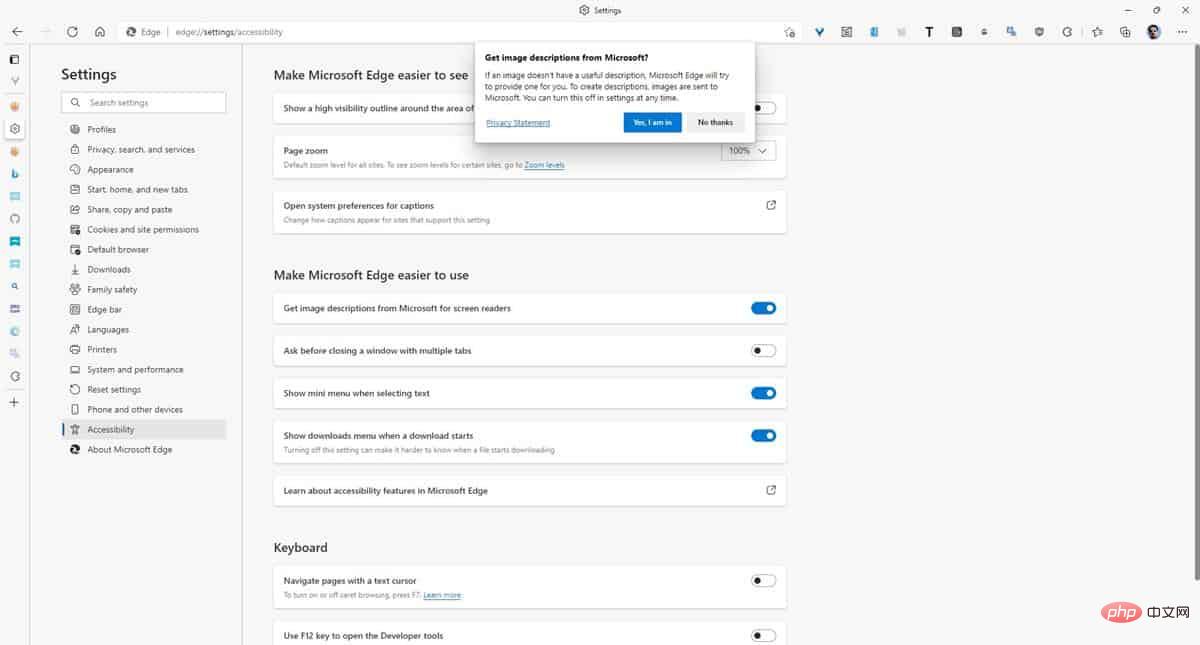
Avant de discuter du fonctionnement de cette technologie, examinons comment les sites Web utilisent les images. Lorsqu'un blog publie un article, l'auteur joint une capture d'écran à la publication et définit les attributs de l'image. Cette propriété est appelée texte alternatif. Cette description fait office de titre ou de description reconnu par les moteurs de recherche. Lorsqu'un utilisateur recherche un mot-clé adapté au texte alternatif d'une image, le moteur de recherche mettra en évidence l'image appropriée dans les résultats.

Descriptions d'images automatiques dans Microsoft Edge
Les lecteurs d'écran comme Narrator dans Windows 10 et 11 sont souvent utilisés par les personnes ayant une déficience visuelle. Ces logiciels utilisent des algorithmes de synthèse vocale pour les aider à comprendre ce qui est affiché à l'écran, à sélectionner/exécuter diverses options, etc.
Microsoft Edge prend en charge le Narrateur pour lire le contenu textuel des pages Web et aider les utilisateurs à parcourir des sites Web, des liens, etc. Lorsque le navigateur charge une page contenant une image, le Narrateur vérifie si l'image est associée à un texte alternatif et, si tel est le cas, elle sera lue à haute voix.
Selon Microsoft, de nombreux sites Web n'incluent pas de texte alternatif pour les images. Cela signifie que leur description est vide, les lecteurs d’écran l’ignoreront complètement et les utilisateurs passeront à côté des informations utiles que l’image peut contenir.
C'est là que les nouvelles descriptions automatiques d'images dans Microsoft Edge entrent en jeu. Il combine la reconnaissance optique des images et la reconnaissance texte-parole. Lorsque Microsoft Edge détecte qu'une image n'a pas de légende de texte alternatif, il envoie le média à son algorithme d'apprentissage automatique, optimisé par l'API Computer Vision d'Azure Cognitive Services.
La technologie d'intelligence artificielle analyse le contenu de l'image, crée une description dans une langue prise en charge et la renvoie au navigateur pour que le Narrateur la lise à haute voix. Il est également capable de détecter le texte dans les images grâce à la reconnaissance optique de caractères (OCR) et prend en charge 120 langues. La description automatique des images prend en charge les formats d'image courants tels que JPEG, GIF, PNG, WebP, etc.
L'API Vision ignorera certaines exceptions et ne lira pas à haute voix au lecteur. Cela inclut les images pour lesquelles le site est configuré pour être descriptif, les images inférieures à 50 x 50 pixels, les très grandes images et les photos pouvant contenir du contenu gore ou pour adultes.
Comment activer les descriptions automatiques d'images dans Microsoft Edge ?
La description automatique des images est désormais disponible dans la version stable de Microsoft Edge pour Windows, Linux et macOS. Cette option n'est pas activée par défaut car elle possède sa propre politique de confidentialité. Pour activer l'option, accédez à la page Paramètres Edge > Accessibilité et cliquez sur le bouton à côté de « Obtenir des descriptions d'images pour les lecteurs d'écran de Microsoft ». Vous devrez accepter la politique de confidentialité pour utiliser cette fonctionnalité.
Utilisez le raccourci clavier Ctrl + Win + Enter pour activer le Narrateur Windows, et le lecteur d'écran lira les descriptions des images pour vous pendant que vous naviguez sur Internet avec Microsoft Edge. Vous pouvez activer cette fonctionnalité à partir du menu contextuel de votre navigateur.
Ce qui précède est le contenu détaillé de. pour plus d'informations, suivez d'autres articles connexes sur le site Web de PHP en chinois!
Articles Liés
Voir plus- Comment désactiver la mise en évidence de la recherche dans Windows 11 ?
- L'application appareil photo Obscura 3 bénéficie d'une interface remaniée et de nouveaux modes de prise de vue
- Studio Buds, le produit Beats « le plus vendu » à ce jour, désormais disponible en trois nouvelles couleurs
- Les applications Microsoft sur Windows 11 22H2 rencontrent des problèmes après la restauration du système
- Comment renommer et déplacer des fichiers avec des espaces dans leurs noms à partir de la ligne de commande

